Ceník je sada tiskových produktů, zboží, produktů pro vlastní realizaci a možností stahování obrázků.
V tomto článku:
Vytvořte nový ceník dodavatele tisku:
- vstoupit ceník (1) ve vyhledávací liště.
- V souvisejících výsledcích klikněte na Klientské galerie – ceníky možnost (2) pod Odkazy na studio.

- Nyní dosáhnete Ceníky stránky.
- Uvidíte všechny své ceníky spolu s výchozím ceníkem, tj.Moje sebenaplnění“, jak je znázorněno na obrázku níže.
- Můžete také Změnit (1) Duplikát (2), nebo Vymazat (3) jakýkoli existující ceník odtud kliknutím na ikonu nastavení.
- Klikněte na + Přidat ceník (4) tlačítko vpravo nahoře pro přidání nového ceníku.

Uvidíte vyskakovací okno, kde musíte přidat podrobnosti ceníku, jako jsou:
- Název ceníku – Přidejte název ceníku.
- Typ plnění – Chcete-li předat objednávky do laboratoře, vyberte dodavatele tisku z rozevíracího seznamu.
- Zahrnout běžné produkty – Zaškrtněte pouze v případě, že chcete do ceníků zahrnout demo produkty (umělecké tisky).
- Uložit – Kliknutím sem uložíte změny.

- Jakmile si vytvoříte ceník pro seberealizaci, můžete sem přidávat své produkty, jako jsou tisky, hrnky, plátna atd.
- Kliknutím na příslušný ceník do něj přidáte produkty.

Přidejte produkty do ceníku dodavatele tisku
- Otevřete ceník konkrétního dodavatele tisku, kam chcete přidat produkty.
- Klikněte na + Přidat produkt tlačítko v pravém horním rohu, uvidíte možnost výběru typu produktů, které chcete přidat, tzn Položky plnění dodavatele (1) Seberealizační položky (2), a Stáhnout obrázek (3).
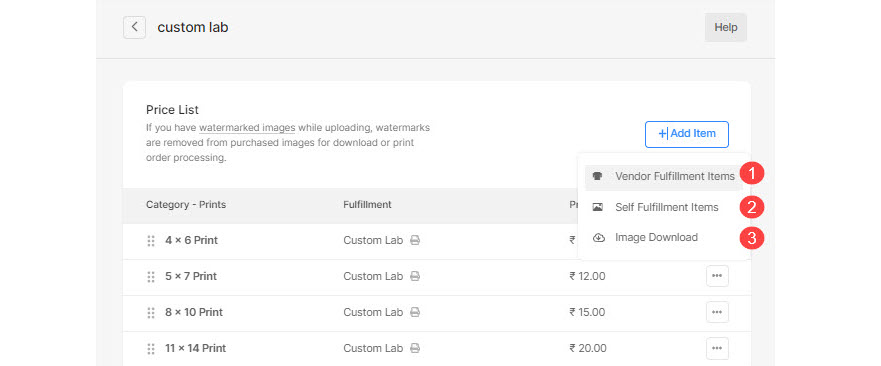
- Můžete také Změnit (4) Duplikát (5), nebo Vymazat (6) jakýkoli existující produkt kliknutím na tři tečky u názvu produktu na pravé straně.
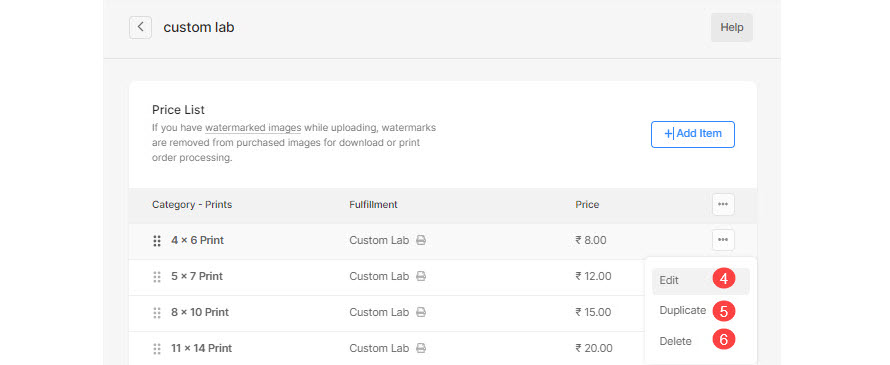
Můžete přidat 3 typy produktů:
- Položky plnění dodavatele – Prodávejte položky, které by zpracoval dodavatel tisku. Vědět více
- Seberealizační položky – Prodávejte položky, které byste odeslali (trička, výtisky a další produkty). Vědět více.
- Stáhnout obrázek – Prodávejte digitální soubory připravené ke stažení (hudbu, software, video atd.). Vědět více.
Přidejte položku plnění dodavatele
Můžete prodat jakýkoli tiskový produkt, který by zpracoval dodavatel tisku.
Po kliknutí na Položky plnění dodavatele možnost, uvidíte vyskakovací okno, kde můžete přidat:
- Název položky – Název vašeho produktu.
- cena - Výchozí cena vašeho produktu.
- Kategorie - Své produkty můžete seskupit do různých kategorií. Stejně jako všechny velikosti tisku spadají do kategorie tisku a velikosti plátna spadají do kategorie plátna.
Viz také: Kategorie produktů v cenících. - Tento produkt je osvobozen od daně – Zaškrtnutím této možnosti odeberete/osvobodíte daň z tohoto konkrétního produktu.
- Zadejte velikost tisku – Vyberte, zda chcete umožňují uživatelům určit oblast oříznutí obrázku pro tisk. Pokud se nejedná o tiskový produkt, stačí vybrat Ne.
V tomto případě nebude na stránce košíku žádný výřez.

- Velikost tisku – Určete šířka a výška tiskového produktu zde. Na základě zadané velikosti by systém generoval oříznutí vašeho obrázku.
Uživatel by mohl posunout oříznutí a vybrat požadovanou oblast, která by se měla vytisknout, pokud je oříznutí menší než skutečný obrázek. - Hmotnost - Uveďte hmotnost produktu.
- Popis - Přidejte popis produktu. Odrazilo by se to po kliknutí na informační ikonu vedle názvu produktu na stránce košíku.
- Uložit - Kliknutím sem uložíte produkt.

